Instagram 无疑是世界上最热门、最时尚的生活方式和摄影社交媒体应用程序。因此,令人遗憾的是,它的 Instagram 故事功能 有时会导致照片模糊、拉伸、颠倒或以其他方式损坏。
如果您对 Instagram 快拍中的照片质量不满意,这些提示之一可能会帮您解决问题。
Instagram 故事回顾
Instagram 快拍是一项独立于您动态中显示的常规 Instagram 帖子的功能。这些特殊帖子的主要特点是24小时后消失。
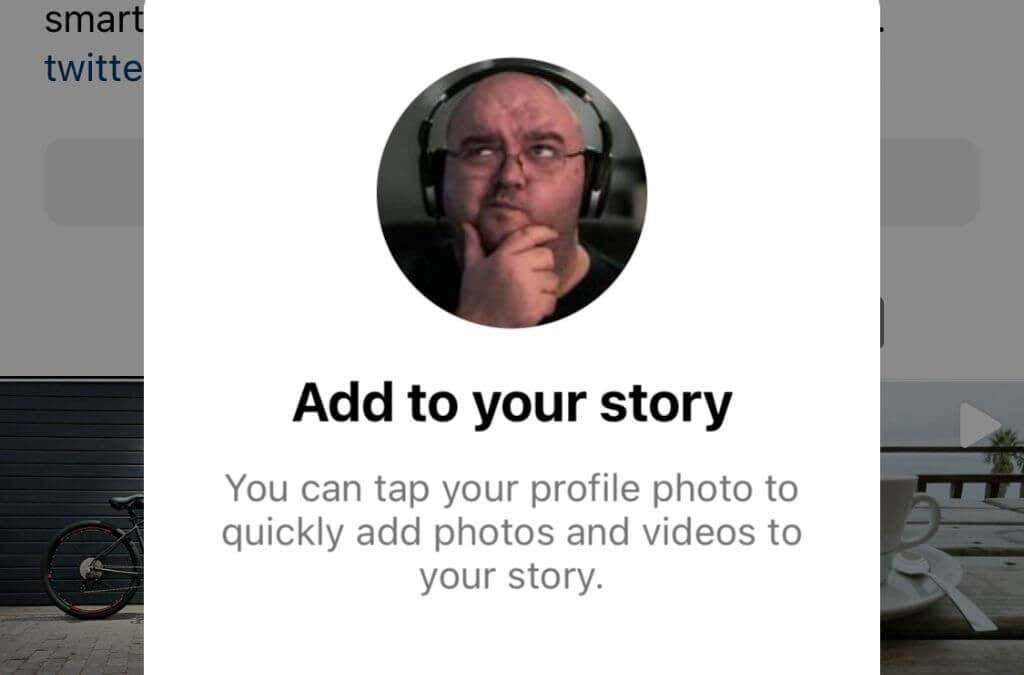
您可以记录一天中发生的事情并随意发布,而不会弄乱您的提要。故事附带各种文本和绘图工具,让您可以在帖子中发挥创意,并且您可以在本质上是独立的频道上与最活跃的关注者联系。如果您想了解更多有关故事的信息,请查看什么是 Instagram 故事以及如何制作一个故事 。
1。问题出在 Instagram
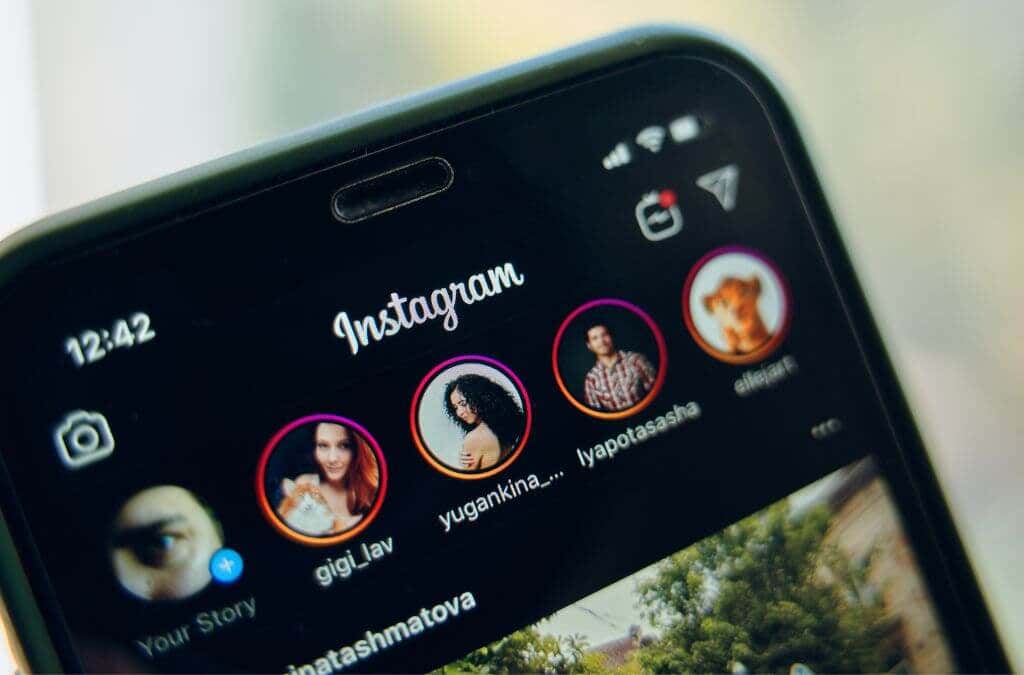
在开始检查手机或应用设置之前,请考虑问题不在于您,而在于 Instagram 本身。检查 Instagram 的 官方推特账户 是否有任何公告,或者查看是否有其他 Instagram 用户抱怨同样的问题。如果这是服务器端问题,这可能就是 Instagram 快拍显示模糊的原因。您能做的就是等待并关注官方公告。
2。将 Instagram 应用更新至最新版本
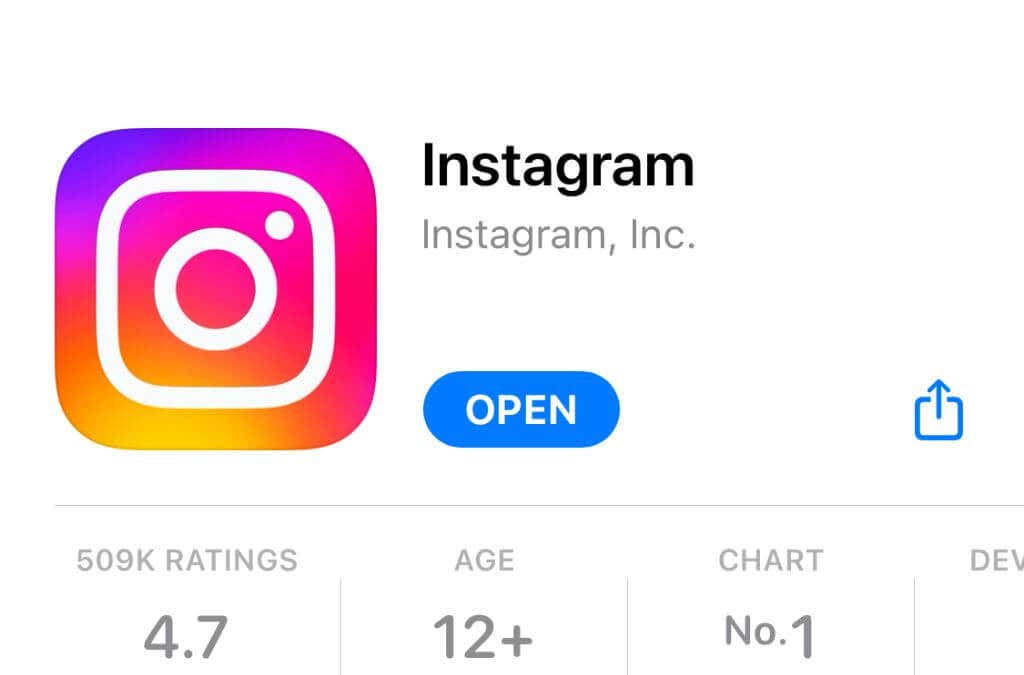
虽然这不是针对图像模糊问题的修复,但检查 Apple App Store 或 Google Play Store 中是否有新的应用版本可供更新始终是个好主意。如果您很长时间没有更新您的应用程序,它可能不再与该服务正确兼容。如果问题是由 Instagram 发现的错误引起的,最新更新也可能会得到修复。
3。您的图像格式不正确
Instagram Stories 有固定的图像格式。如果您的图片不是 正确裁剪 ,Instagram 会为您裁剪。这可能会导致图像拉伸或像素化。因此,您最好在上传之前自行裁剪图像。
Instagram 故事视频和 Instagram 照片的宽高比为 9:16。 Instagram 将这些媒体的高质量限制为 1080×1920 像素。您手机的图像编辑应用程序应该具有各种宽高比的裁剪模板,因此选择 9:16。您的视频大小必须至少为 600×1067。这提供了良好的质量,同时节省了带宽。.

如果您的图片分辨率高于 1080×1920,也没关系,因为 Instagram 只会缩小它的大小。但是,如果图像较低,则会按比例放大,从而导致质量损失。质量差的源将导致质量差的结果。
这里的最佳做法是拍摄 9:16 的照片,并将相机应用设置为拍摄高质量的图像。那么质量差异应该最小。您的图像不得大于 1MB,因此质量设置不要太高。
4。如果您的故事是颠倒的,请将其颠倒上传

有时用户会遇到一个奇怪的错误,即某些照片上传后会颠倒。我们并不完全确定为什么会发生这种情况,但您可以尝试首先将图像颠倒上传,以便上传后它们是正确的。
根据我们所看到的情况,通常只有组中的特定图像会颠倒,因此请在手机的编辑应用程序中打开它并旋转它,然后上传它并查看是否可以解决问题。
5。禁用数据保存功能
视频和图像可能会占用大量数据,如果您使用移动数据连接,则可能存在数据上限。为了帮助降低您的带宽,Instagram 应用程序提供了一项功能,可以显示较低质量版本的视频和照片,但对您的蜂窝数据使用的影响明显较小。
如果您看到的照片看起来太模糊或质量太差,您可以切换到 Wi-Fi 互联网或关闭移动数据节省功能。
转至 Instagram 设置 >帐户 >数据使用情况,然后进行切换。关闭时减少移动数据流量。
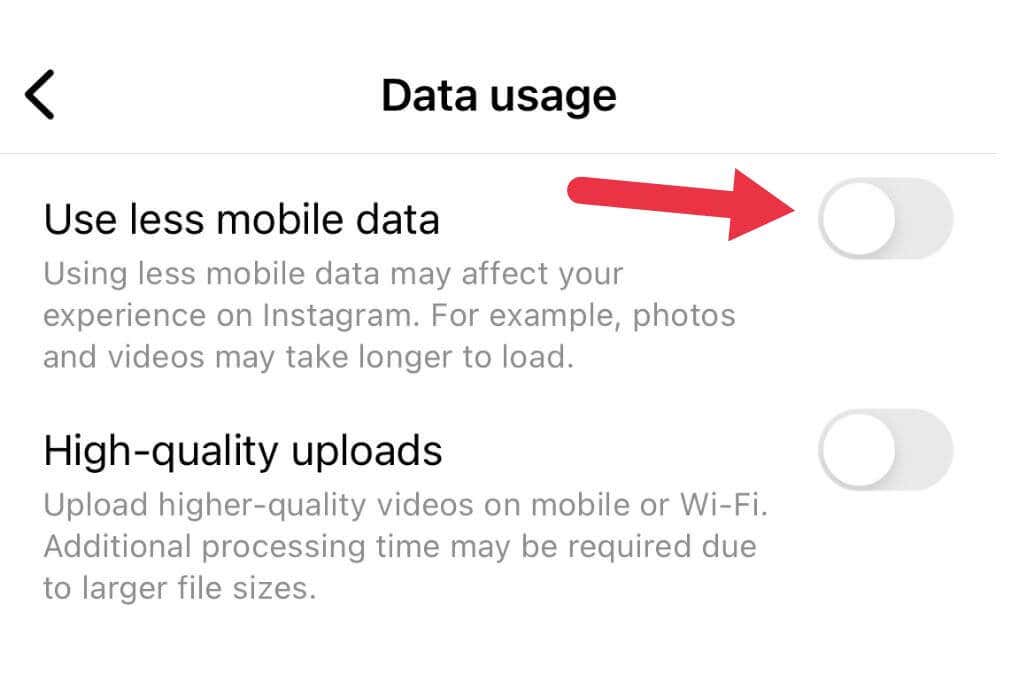
6。启用高质量上传
如果您对上传视频的质量不满意,您还可以更改 Instagram 的设置以上传更大、质量更好的视频。这会影响 Wi-Fi 和移动连接。请注意,处理和上传视频将需要更长的时间。
转至 Instagram 设置>帐户>数据使用情况,然后打开高质量上传。
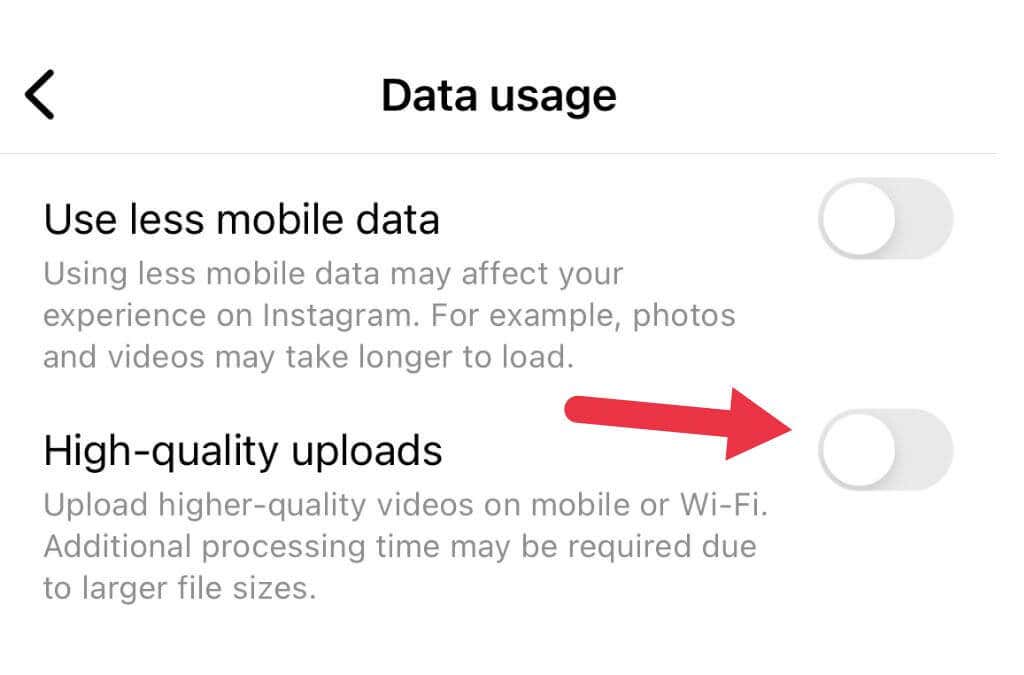
7。将照片或视频发送给朋友或将其发布到另一个社交媒体平台
.您的照片或视频可能会模糊,因为您手机上的原始内容一开始就模糊。尝试将内容发送给朋友,让他们告诉您另一端的内容是否看起来模糊。如果照片在发送给朋友后显得模糊,则源材料有问题。
您还可以尝试将照片发布到其他平台,例如 Snapchat。如果其他应用可以正确上传您的照片,但 Instagram 不能,则问题一定出在 Instagram 应用或服务上。
8。下载照片的高质量版本
如果您的照片因手机上的副本质量较低而变得模糊,您可能需要检查您的 Google 相册或 Apple iCloud 图库以下载原始质量资源。如果您启用了数据保护选项或已从备份恢复手机,则图像的高质量版本可能尚未下载。
在 iPhone 上,浏览图库中的照片并点击它,它应该会自动下载全质量版本,并且您应该会看到与预览图像相比清晰度的差异。
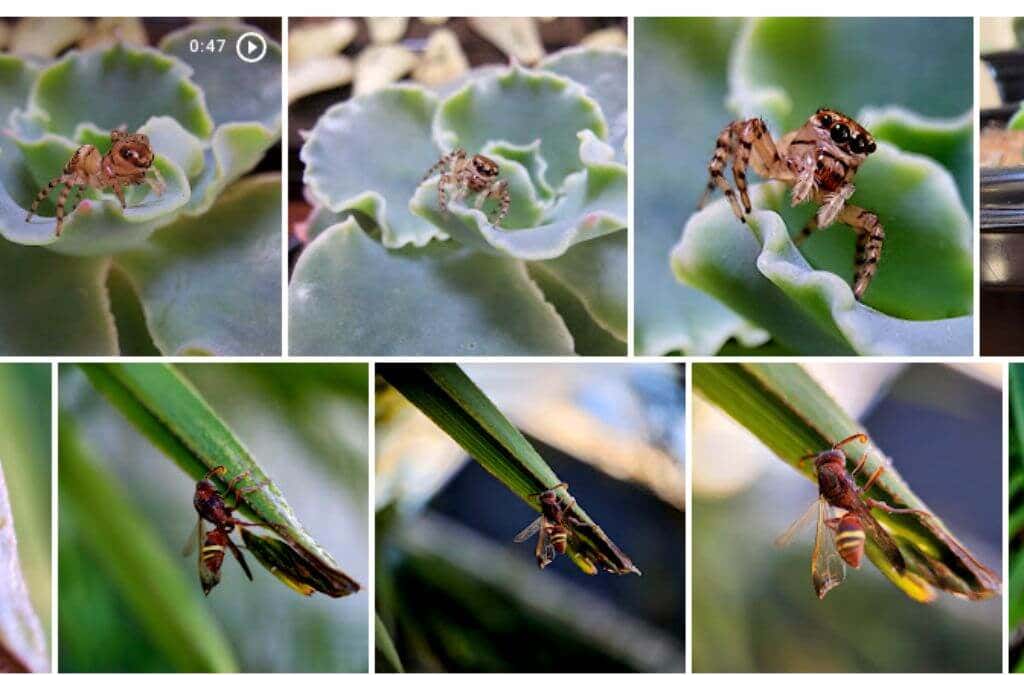
如果您是Android用户,请打开谷歌照片应用程序 ,搜索您需要的图片,然后手动将其下载到您的图库中。
9。使用新照片进行测试
检查问题是否仅发生在手机上的旧照片或从以前的备份恢复的照片上的另一个好方法是拍摄新图像并将其与您的故事分享。如果这不起作用,则可能意味着您的相机硬件可能存在问题、相机质量较差或相机应用程序设置需要调整。
10。检查您的相机设置
如果您新拍摄的照片模糊,则问题一定出在您的相机或相机应用程序上。对于物理相机硬件,您可以采取的唯一实际行动是确保镜头清洁。
当涉及到您的相机应用时,您应该检查质量设置,以确保您拍摄的是最高质量的照片。相机应用程序因品牌和手机型号而异,因此我们在此无法提供通用步骤。
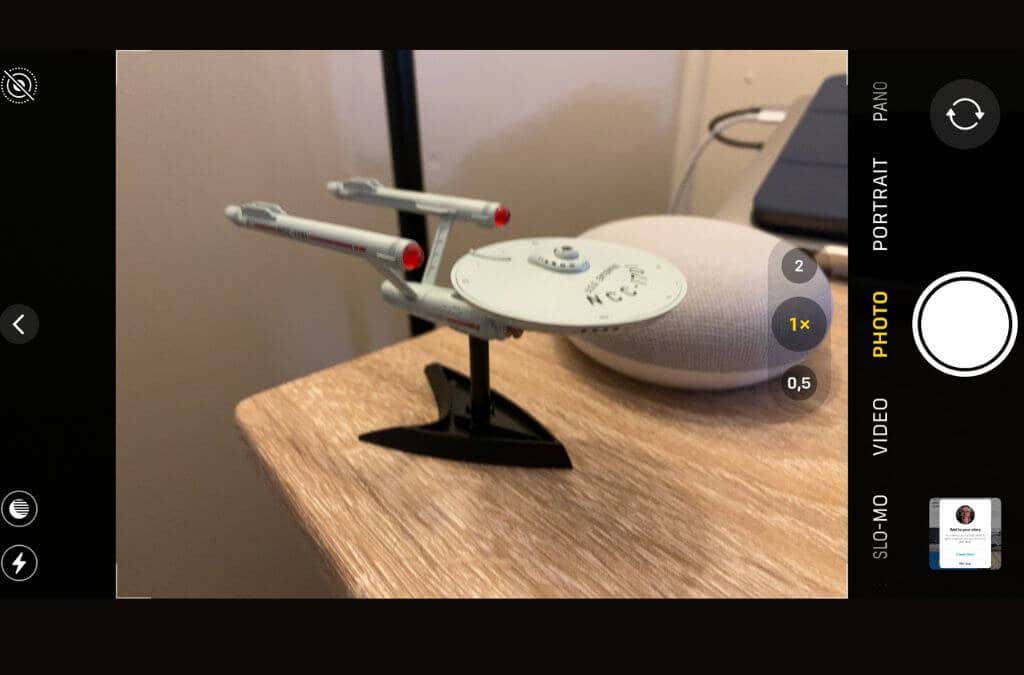
首先确保您使用了正确的相机模式、照片对焦清晰,并且在拍照时不会意外晃动相机。有些手机存在严重的快门延迟问题,因此当您认为照片已经拍摄完毕时,可能会开始移动相机,然后弄乱拍摄结果。.
11。使用 Instagram 相机本身拍照
Instagram 应用程序具有内置相机功能。如果您在上传过程中遇到照片或视频出现乱码的问题,则可能值得使用 Instagram 相机应用程序而不是默认相机应用程序。这样,您就可以保证格式是完美的,并且在转换过程中不需要任何质量损失。
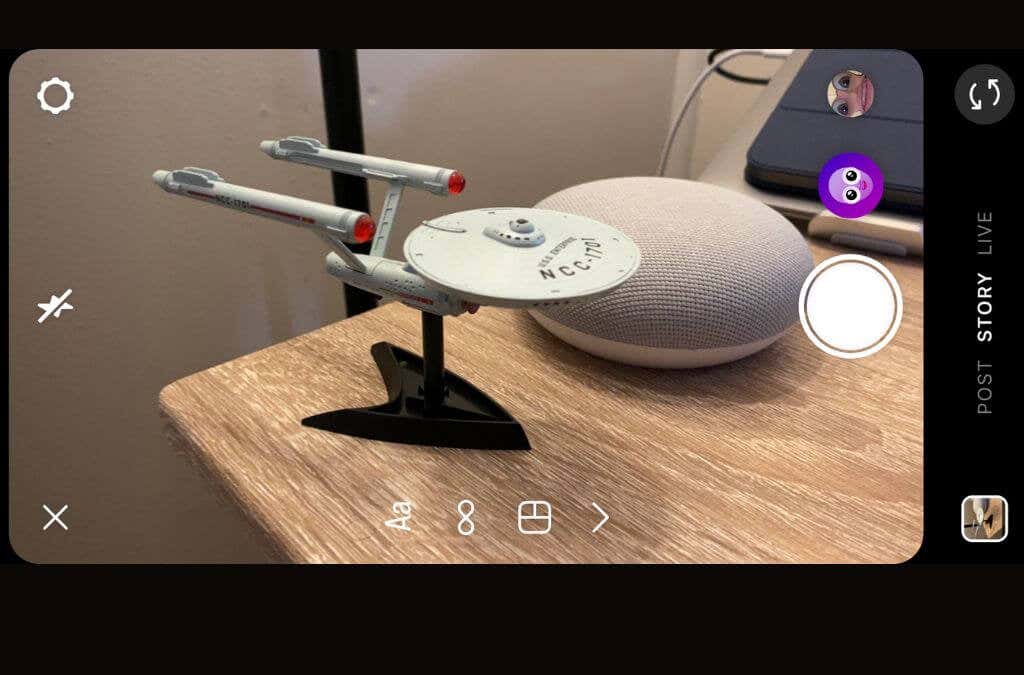
当然,这也意味着您将无法获得高质量的原件或受益于手机相机软件的图像处理功能。然而,这仍然比故事上传时出现模糊或乱码的图像要好。
12。尝试不同的互联网连接
虽然我们并不完全确定为什么会产生这样的影响,但一些 Instagram 用户报告说,互联网连接不可靠可能会导致上传模糊。无论情况是否如此,切换互联网连接并重试不会有什么坏处。
13。删除并重新安装 Instagram
有时移动应用程序会出错,因此您可能需要删除 Instagram 应用程序并从应用程序商店重新下载。这应该会清除应用程序缓存中积累的任何奇怪内容,并确保您拥有最新版本的全新副本。您必须再次登录您的 Instagram 帐户,但希望这最后的努力能够解决您的 Instagram 快拍模糊的原因。
.